100%有効!iPhoneで位置情報が勝手にオフになる時の対処法|経験済み
iPhoneで位置情報が勝手にオフになってしまう現象に悩んでいる方も多いのではないでしょうか?位置情報が正しく機能しないと、マップアプリでの道案内ができなかったり、友達と位置情報を共有できなかったりと、日常生活に大きな支障をきたすことがあります。
本記事では、実際の経験を基に、位置情報が勝手にオフになる原因と、効果的な対処法を12個に分けて詳しく解説します。また、位置情報をかんたんに変更できるプロ向けツール「PoGoskill」の活用方法も紹介します。
対処法1: 省電力モードを確認|無効にする
設定方法

- 「設定」アプリを開きます
- 「バッテリー」をタップします
- 「低電力モード」をオフに切り替えます
省電力モードをオフにすることで、位置情報が安定して利用できるようになります。バッテリー消費は増えますが、安定した位置情報取得のためには必要な設定です。
対処法2: ネットワーク接続をチェックする
確認方法
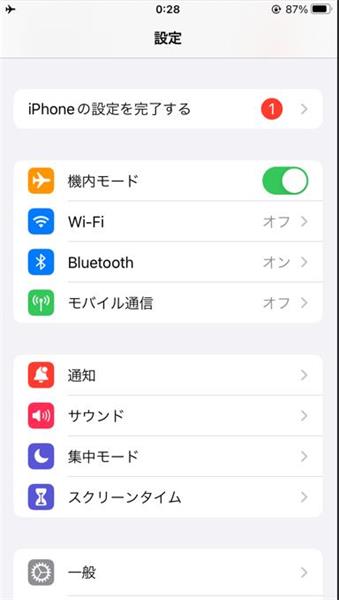
- Wi-Fiが正常に接続されているか確認します
- モバイルデータ通信が有効か確認します
- 機内モードをオン・オフして接続をリセットします
安定したネットワーク接続が、正確な位置情報の取得につながります。特にWi-Fi環境では、GPS精度が向上する場合があります。
対処法3: GPS信号の安定性を確認する
GPS設定を確認する方法
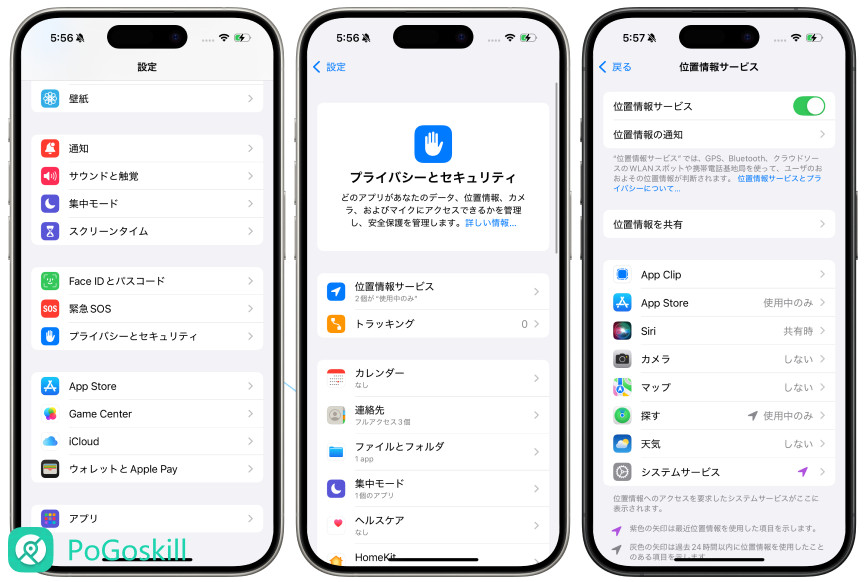
- 「設定」>「プライバシーとセキュリティ」>「位置情報サービス」を開きます
- 「位置情報サービス」がオンになっていることを確認します
- 特定のアプリに対して「常に許可」に設定します
- 屋外や窓際でGPS信号の強い場所に移動します
GPS信号が強い場所で位置情報を確認すると、精度が向上します。高層ビルや地下では信号が弱くなるため注意が必要です。
対処法4: iPhone機内モードを切り替える
設定方法
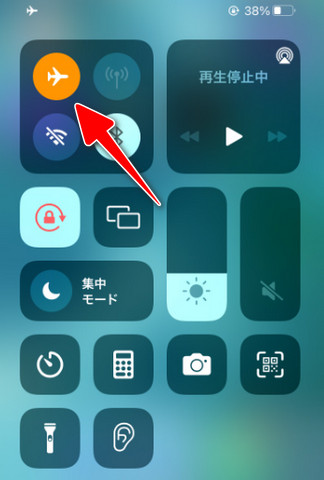
- コントロールセンターを開きます。
- 「機内モード」をオフにして30秒待ちます。
- 再度「機内モード」をオンにします。
簡単な操作でネットワーク接続をリフレッシュできます。再接続により、GPSやWi-Fiの認識不良も解消することがあります。
対処法5: 位置情報を共有される時間が切れる
設定確認方法
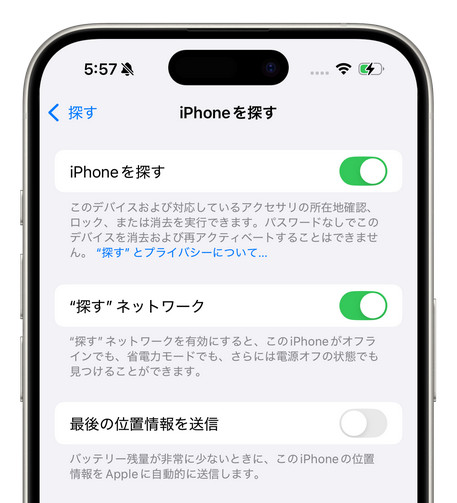
- 「設定」 > 「Apple ID」 > 「探す」 > 「位置情報を共有」を確認します
- 自動的に位置情報を共有」がオンになっているか確認します
- 共有時間を無制限に設定します
位置情報の共有時間を確認して、予期せぬオフを防ぎましょう。時間制限付きの設定は、特にファミリー共有機能で起こりやすいです。
対処法6: 位置情報サービスを「常に許可」に設定する
設定方法
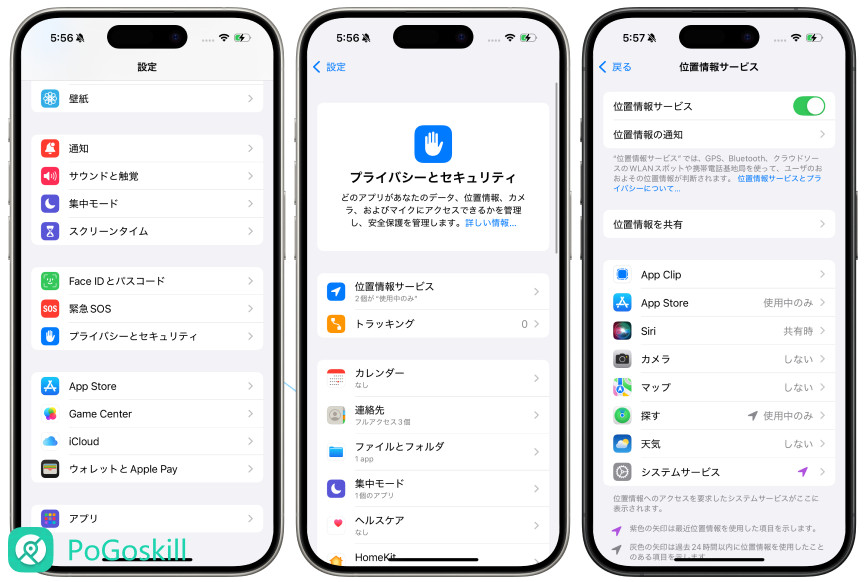
- 「設定」>「プライバシーとセキュリティ」>「位置情報サービス」を開きます
- 位置情報を利用するアプリを選択します
- 「位置情報の許可」で「常に許可」を選択します
- アプリを再起動します
バックグラウンド動作中でも位置情報を安定して利用できます。特にナビゲーションアプリでは「常に許可」が推奨されます。
対処法7: 位置情報サービスをリセットする
リセット方法
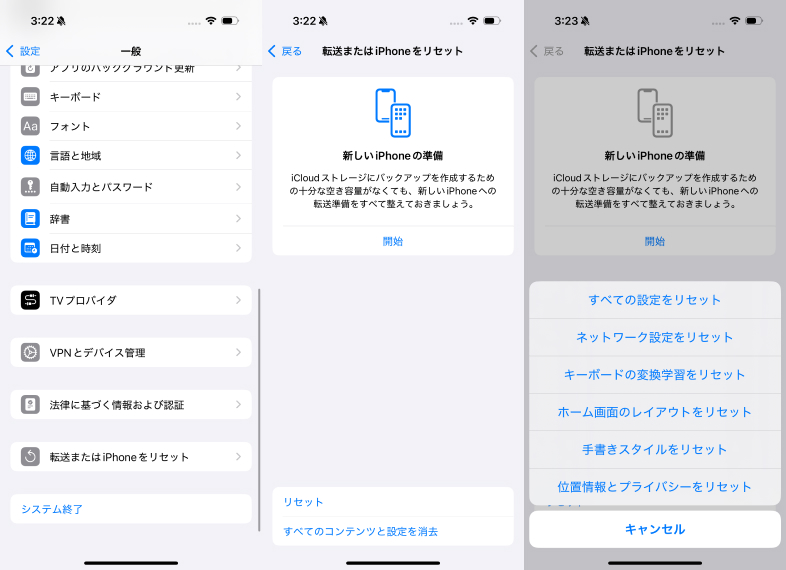
- 「設定」>「一般」>「転送またはリセット」>「リセット」をタップします
- 「位置情報とプライバシーをリセット」を選択します
- パスコードを入力し、リセットを完了します
位置情報サービスの設定を初期化して、不具合を解消できます。設定がリセットされるため、アプリごとに位置情報の許可を再設定する必要があります。
対処法8: iPhoneのネットワーク設定をリセットする
リセット方法
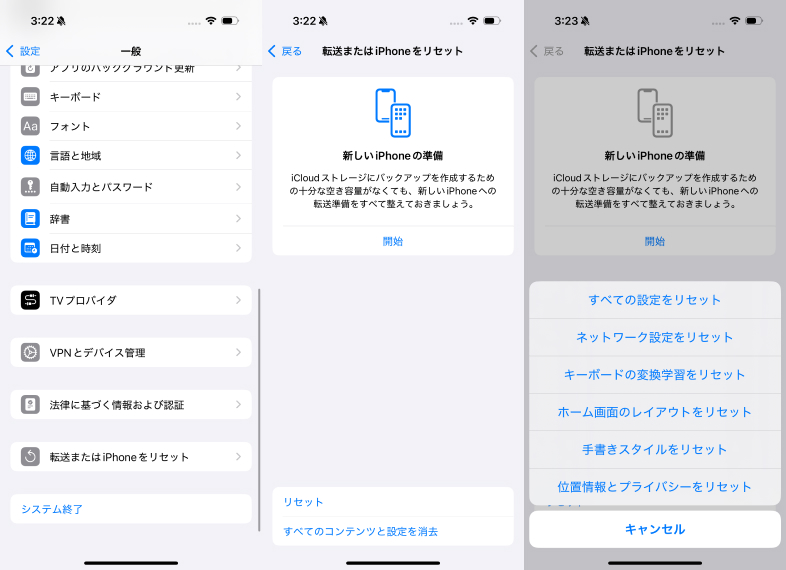
- 「設定」>「一般」>「転送またはリセット」>「リセット」を選択します
- 「ネットワーク設定をリセット」をタップします
- パスコードを入力してリセットを完了します
ネットワーク設定をリセットすることで、接続トラブルを解消します。Wi-FiやBluetoothのペアリング情報も消えるので、再設定が必要です。
対処法9: iPhoneの最新OSに更新する
アップデート方法
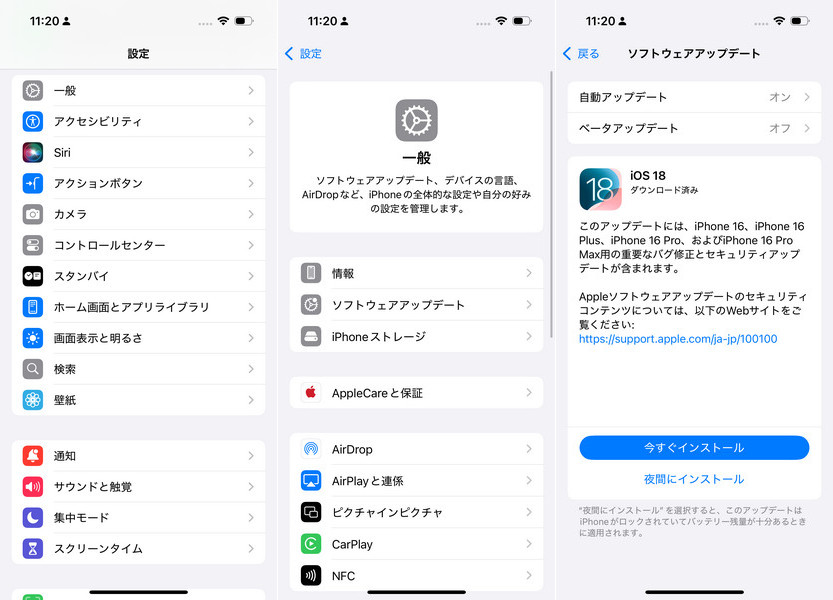
- 「設定」>「一般」>「ソフトウェア・アップデート」を開きます。
- 新しいiOSバージョンが表示された場合は「ダウンロードしてインストール」をタップします。
- 最新のiOSに更新することで、位置情報関連のバグを解消できます。特にiOSアップデートではGPSや位置情報サービスの精度向上が図られることが多いため、定期的な更新が推奨されます。
対処法10: iPhoneを再起動する
再起動方法
- iPhoneの電源ボタンと音量調整ボタンを同時に長押しします。
- 「スライドで電源オフ」をスライドして電源を切ります。
- 数秒待ってから電源を入れます。
再起動することで、一時的なシステムエラーを解消できます。特にアプリやOSの動作が不安定な場合、再起動を行うだけで問題が解決するケースも多いです。
対処法11: 位置情報を使用するアプリを再インストールする
再インストール方法
- ホーム画面で該当のアプリを長押しします
- 「Appを削除」を選択し、「削除」をタップします
- App Storeから再度アプリをインストールします
アプリの再インストールで、キャッシュや設定の不具合を解消します。特にアップデートによりアプリの挙動が不安定になった場合、再インストールが有効です。
対処法12: Apple公式サポートに問い合わせる
問い合わせ方法
- Appleサポートアプリを使用する
- Apple公式ウェブサイト(support.apple.com)からチャットや電話サポートを利用する
- Apple Storeまたは正規サービスプロバイダーに直接持ち込む
専門的なサポートを受けることで、位置情報に関する複雑な問題も迅速に解決できます。特にハードウェアの問題や、通常の設定変更では解決できない場合には、プロの診断が必要です。
追記:iPhone位置情報を完全に変更できるプロなツール
iPhoneの位置情報が勝手にオフになる問題を解決するための対処法を紹介してきましたが、場合によっては位置情報自体を手動で変更したい、あるいは自由に設定したいシーンもあるでしょう。特にポケモンGOや地域制限のあるアプリを利用する際、位置情報を変更できれば行動範囲が大幅に広がります。
PoGoskillは、そんなニーズに応えるプロ向けの位置情報変更ツールです。簡単な操作でiPhoneの位置情報を好きな場所に設定でき、アプリ内での位置情報も自在に操ることができます。
PoGoskillの主な特徴とおすすめポイント
- 簡単操作:脱獄不要で、iOSおよびAndroidデバイスに対応。初心者でも迷わず使えるシンプルなインターフェースです
- 多機能モード:テレポートモード、ジョイスティックモード、ツースポットモード、マルチスポットモードを搭載。シミュレーション機能で実際に移動しているかのように見せることも可能です
- 高い安全性:クールダウンタイマー機能で、位置情報ゲーム(例: ポケモンGO)でのアカウント停止リスクを軽減。安全に利用できます
- 複数デバイス対応:iPhoneやAndroidを最大15台まで同時に接続可能。家族や友人と一緒に利用したい場合にも便利です。
PoGoskillの使い方|3ステップで簡単に位置情報を変更!
-
Step 1PoGoskillをインストールする
PoGoskillの公式サイトからソフトをダウンロードし、PCにインストールします

-
Step 2iPhoneを接続する
USBまたはWi-Fi経由でiPhoneをPCに接続します。PoGoskillアプリが自動的にデバイスを認識します

-
Step 3地図上で新しい位置を選択する
地図から目的の場所をクリックし、「変更開始」を押すだけで、瞬時にiPhoneの位置情報が変更されます

PoGoskillを活用すれば、位置情報が勝手にオフになる問題を回避するだけでなく、位置情報を活用したアプリやゲームでも、自由に場所を設定して楽しむことが可能です。公式サイトから今すぐダウンロードして、位置情報の悩みを一気に解消しましょう!
まとめ
iPhoneで位置情報が勝手にオフになる問題は、マップアプリの利用や友達との位置情報共有、位置情報を活用するゲームなどに大きな影響を与えます。本記事で紹介した12個の対処法を試すことで、多くのケースで問題は解決できます。
また、ポケモンGOなどの位置情報ゲームや、地域制限のあるアプリを利用する際には「PoGoskill」の活用が非常におすすめです。PoGoskillは、iPhoneの位置情報を自由に設定できるプロ向けツールで、脱獄不要・簡単操作・安全に利用可能という3拍子揃った優れものです。位置情報の悩みを一気に解消します。
iPhone位置情報変更ツール、iOS18対応
- iPhoneやAndroidのGPS位置を簡単に変える
- ポケモンGO、モンハンNowなどのARゲームやInstagram、Facebook、LINEなどのSNSアプリで位置偽装ができる
- マップでルートを作成、カスタマイズされた速度で移動できる









